Dbeaver连接MySQL数据库及错误Connection refusedconnect处理方法
一、正常安装dbeaver
进入dbeaver官网,找到安装包,点击“windows 64 bit (installer)”下载即可
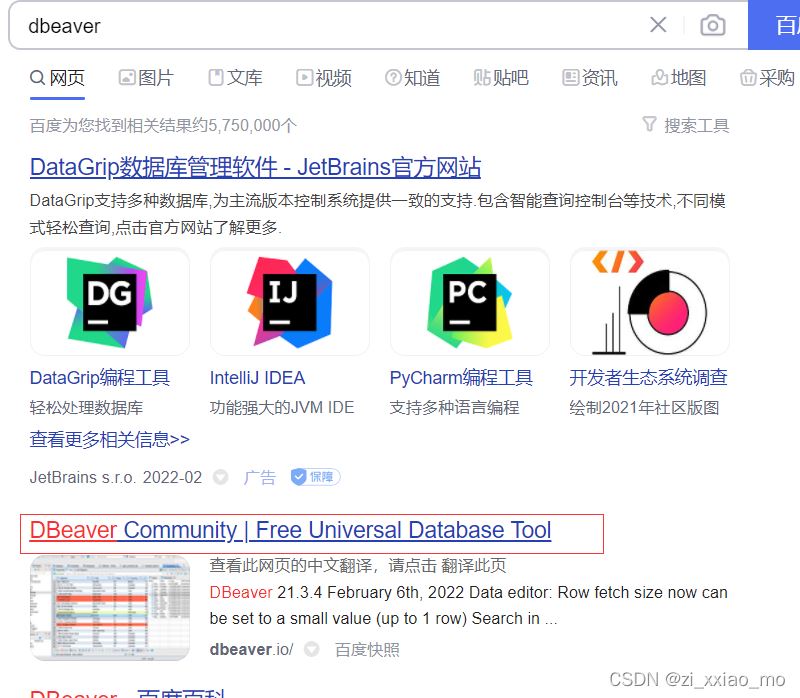
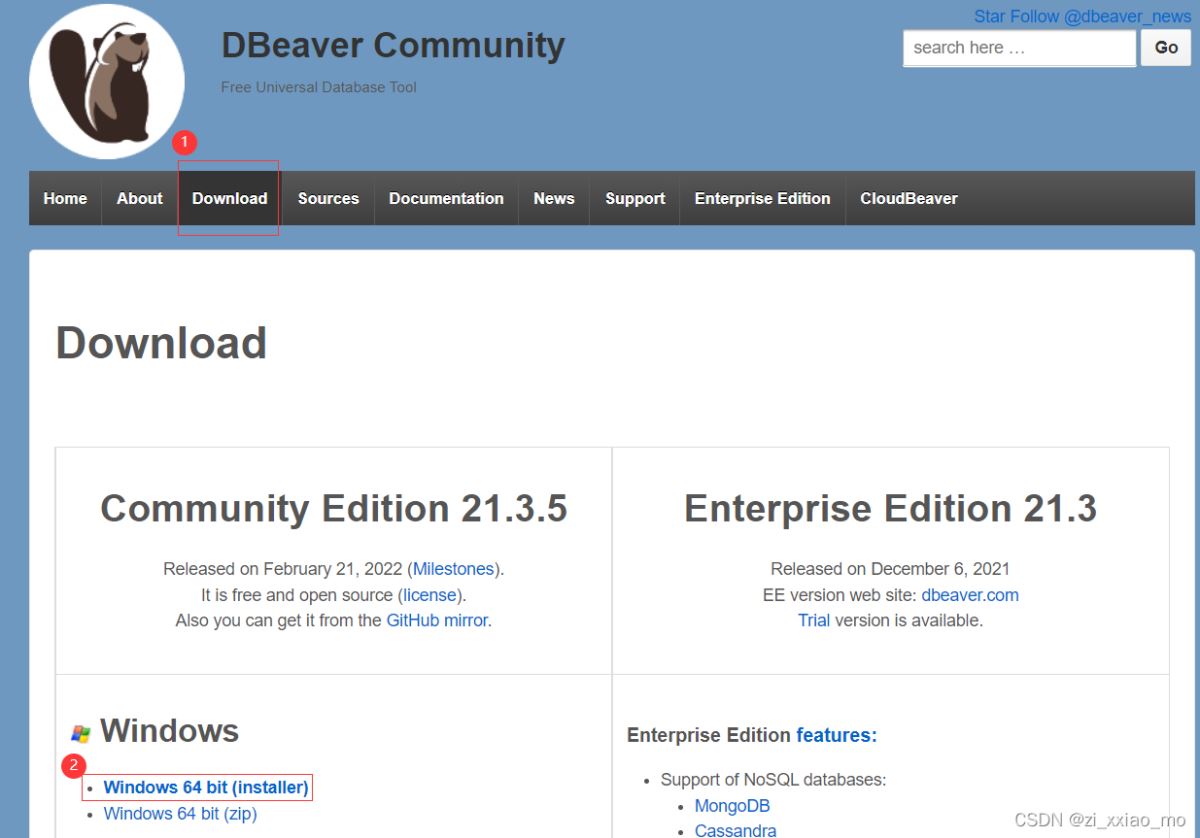
.exe执行文件入下图示,右键单击,以管理员身份运行
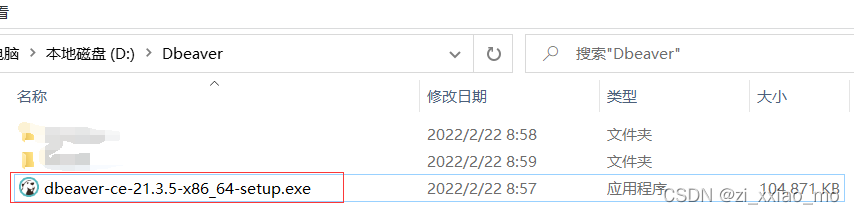
选中文,直接next到结束,具体安装见如下博客。
(3条消息) DBeaver安装及使用手册_笨菜先飞的博客-CSDN博客_dbeaver安装教程
安装完成,打开dbeaver,提示如下,点击“是”,
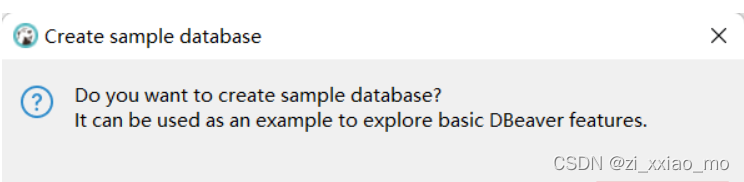
如下图,则证明dbeaver安装成功。这只是创建的有个样例数据库,不用删除就好。
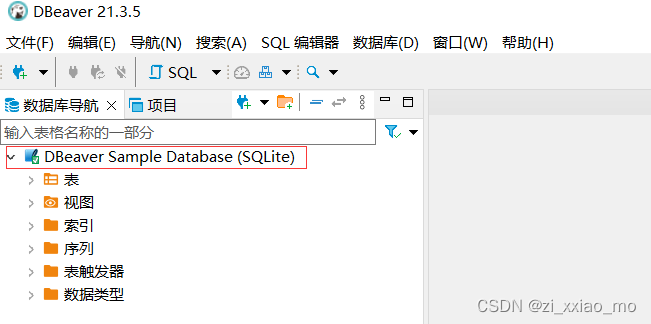
二、连接MySQL
新建数据库连接,选择MySQL,点下一步。
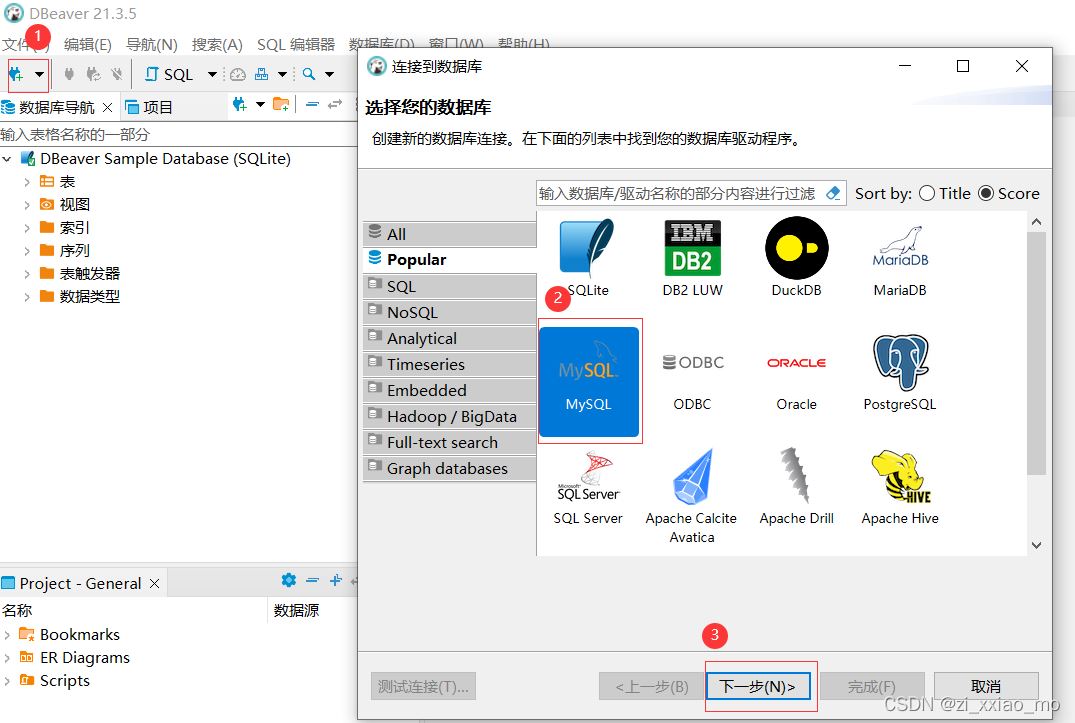
这是连接到本地数据库,服务器地址为localhost,即127.0.0.1
填入MySQL用户名、密码,
编辑驱动设置
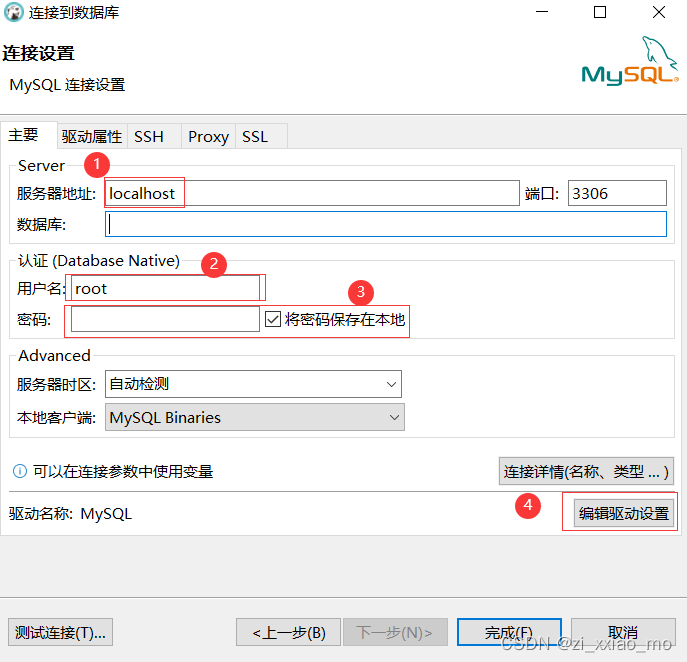
如下图所示,下载更新驱动即可,再点击确定(不更新也可能会因缺少必要驱动报错)
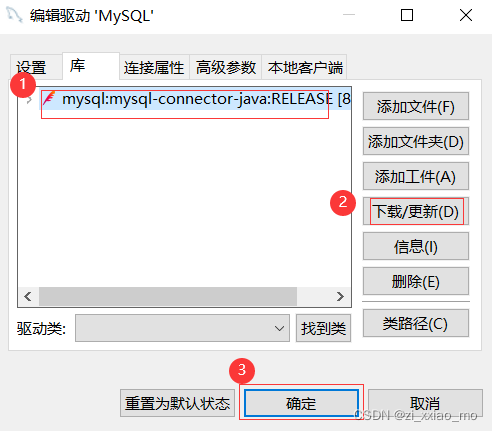
进行测试连接
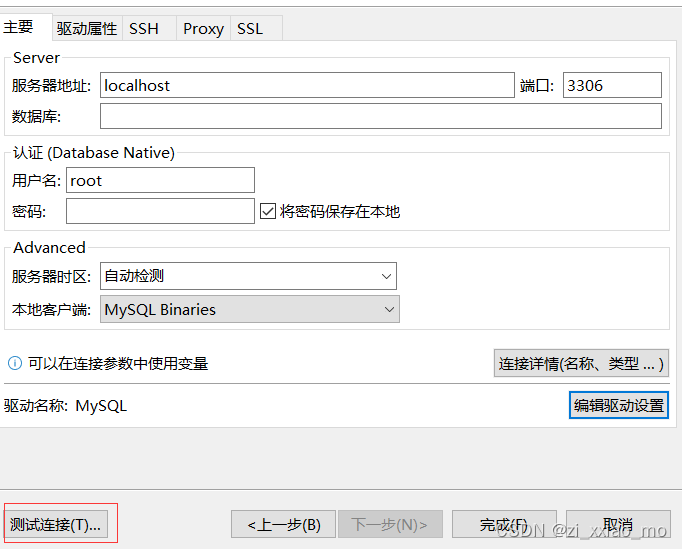
三、Connection refused:connect处理
连接时,可能出现如下提示,
原因:MySQL没有安装,无法连接到对应数据库
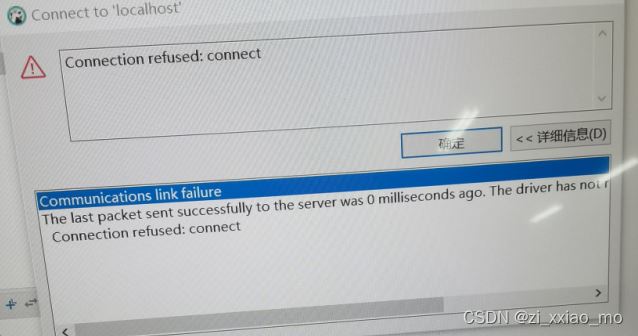
MySQL安装见如下博客,就不再细说了
mysql8.0.26安装教程
里面有几个注意事项提一下:
1、这里要改成自己的路径
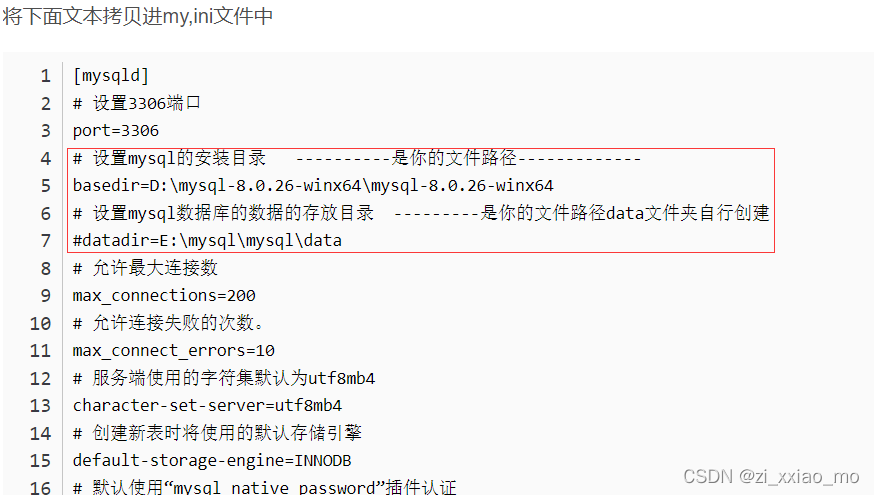
2、以管理员身份进入终端
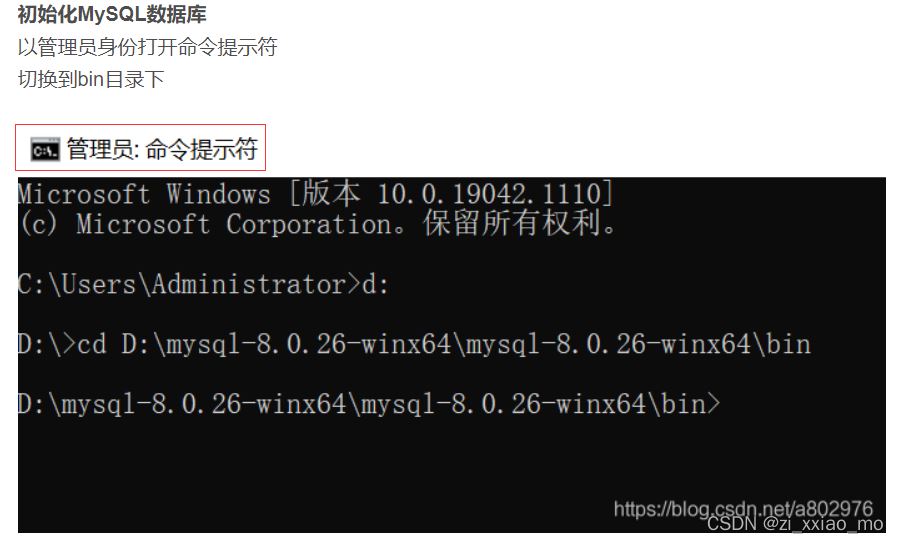
换成如下方式,右键“开始菜单”,以管理员身份进入终端
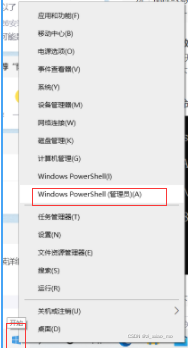
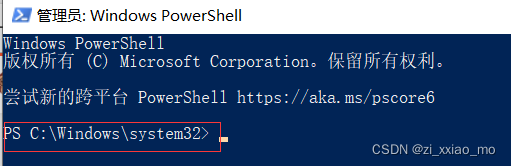
执行的命令如博客所示,
3、执行命令方式
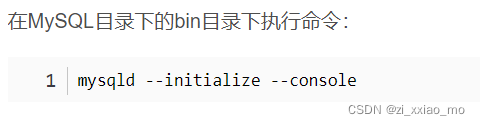
换成.mysqld --initialize --console
4、环境变量配置
可直接在Path里面,添加路径
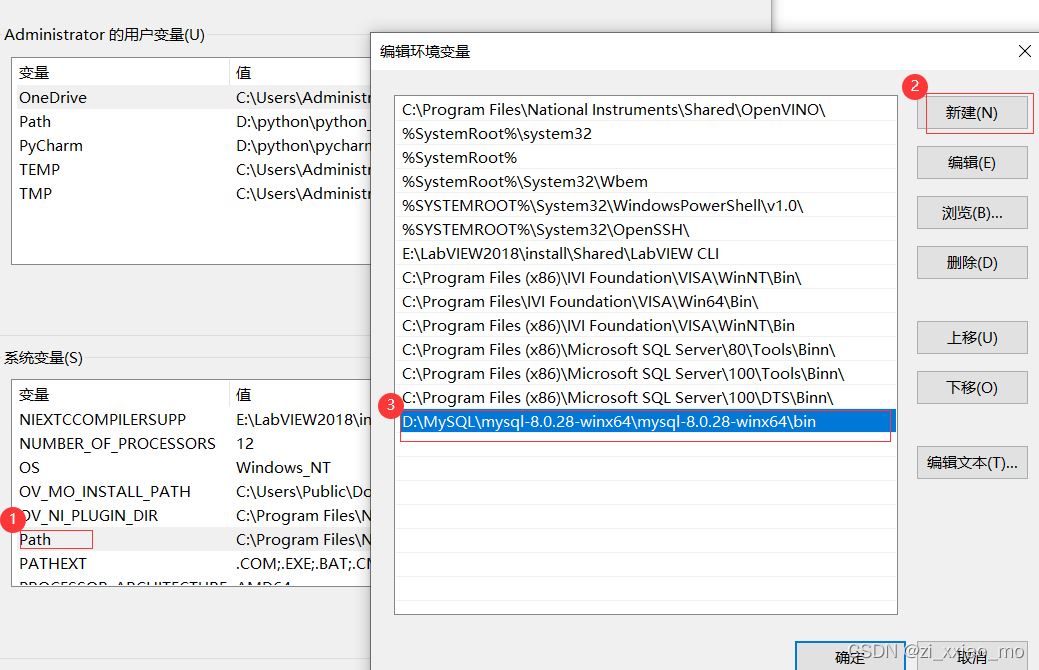
四、连接MySQL成功
MySQL安装完成后,重新点击“测试连接”,连接成功后点“完成”即可。
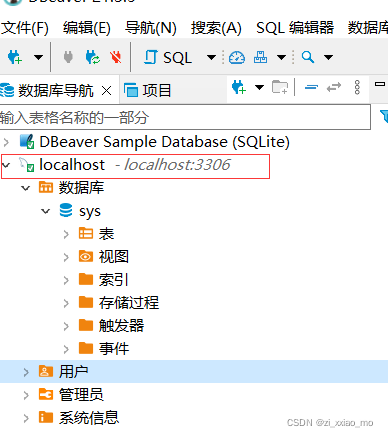
如果安装mysql完成,还出现拒接连接,重新进入管理员模式,输入net start mysql,
重新进入终端,即可正常打开。

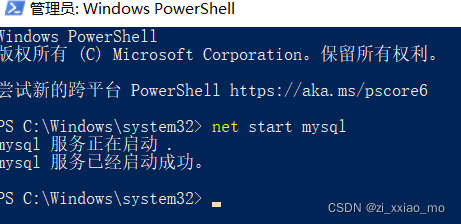
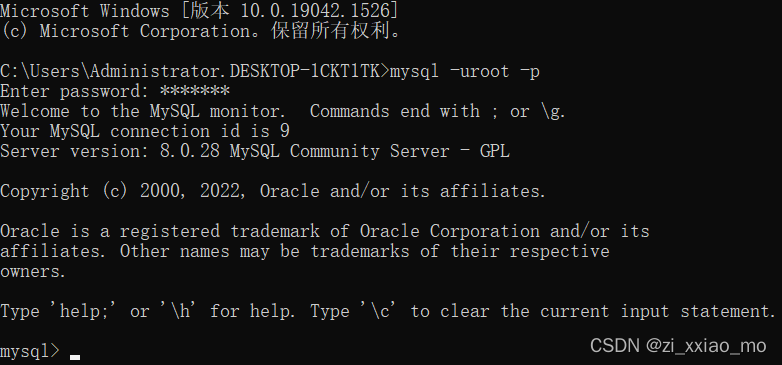
到此这篇关于dbeaver连接MySQL数据库及错误Connection refusedconnect处理的文章就介绍到这了,更多相关dbeaver连接MySQL错误Connection refusedconnect处理内容请搜索服务器之家以前的文章或继续浏览下面的相关文章希望大家以后多多支持服务器之家!
原文地址:https://blog.csdn.net/m0_67402013/article/details/126099192
1.本站遵循行业规范,任何转载的稿件都会明确标注作者和来源;2.本站的原创文章,请转载时务必注明文章作者和来源,不尊重原创的行为我们将追究责任;3.作者投稿可能会经我们编辑修改或补充。











